Отраслевое решение « 1С:Учет в управляющих компаниях ЖКХ, ТСЖ и ЖСК » — востребованный программный продукт для автоматизации учета на предприятиях сферы ЖКХ. За более чем 10 лет существования его внедрили более 4000 предприятий (причем речь идет только о внедрениях, зарегистрированных в официальном реестре 1С, в реальности их гораздо больше). Тем не менее, в нашей стране еще остается достаточно много организаций, которые только рассматривают приобретение подходящего продукта для автоматизации учета своей деятельности в сфере жилищно-коммунального хозяйства. Поэтому мы сделали краткий обзор этой программы и выделили задачи, которые можно с её помощью решить, а также продемонстрировали интерфейс.
Автоматизация ЖКХ с 1С
- Банк и касса
- Продажи
- Покупки
- Склад
- Производство
- Основные средства
- Зарплата и кадры
Это позволяет компаниям, работающим в сфере ЖКХ, не приобретать отдельную программу для ведения регламентированного учета, а вести комплексный учет в одном решении.
Начисления услуг в программе 1С:Учет в управляющих компаниях ЖКХ, ТСЖ и ЖСК
- Среди отраслевых возможностей решения можно выделить следующие:
- Учет объектов (как в контексте зданий и сооружений, так и отдельных помещений)
- Работа с лицевыми счетами
- Начисление платежей
- Работа аварийно-диспетчерской службы
- Работа с ресурсоснабжающими организациями
- Работа с ГИС ЖКХ
С помощью этого решения возможно автоматизировать как небольшие ТСЖ, так и достаточно крупные управляющие компании. Фирма «1С» отмечает, что этот продукт могут использовать и садовые общества, и коммунальные сервисные службы.
Стоит сказать, что среди всех решений 1С для указанной отрасли именно «1С:Учет в управляющих компаниях ЖКХ, ТСЖ и ЖСК» имеет наибольшее число внедрений, причем оно в разы превышает число проектов по схожим продуктам.
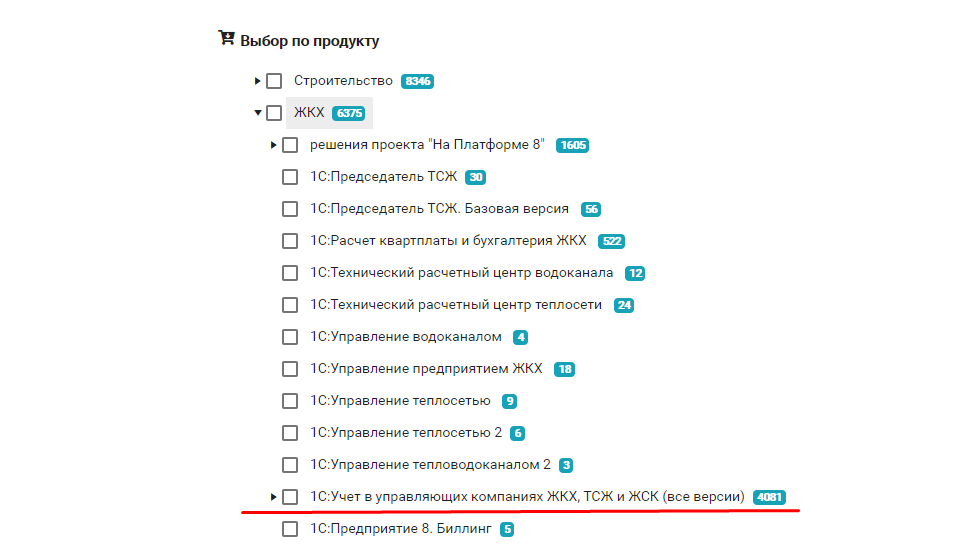
А теперь, чтобы дать максимальное понимание функционала программы «1С: Учет в управляющих компаниях ЖКХ, ТСЖ и ЖСК» рассмотрим его основные возможности. Надеемся, эта информация поможет лучше понять конкретный функционал, и утвердит Вас в желании им воспользоваться, если ваша организация относится к сфере ЖКХ.
Раздел «Объекты учета»
Для начала отметим, что практически в каждом разделе есть схематичное описание порядка работы. Например, в Объектах учета есть схема, на которой показано в какой последовательности необходимо выполнять те или иные операции. Также схемы учета можно увидеть в Начислении услуг и в Льготах и скидках. Такое наглядное отражение процессов существенно облегчает понимание логики работы программы.
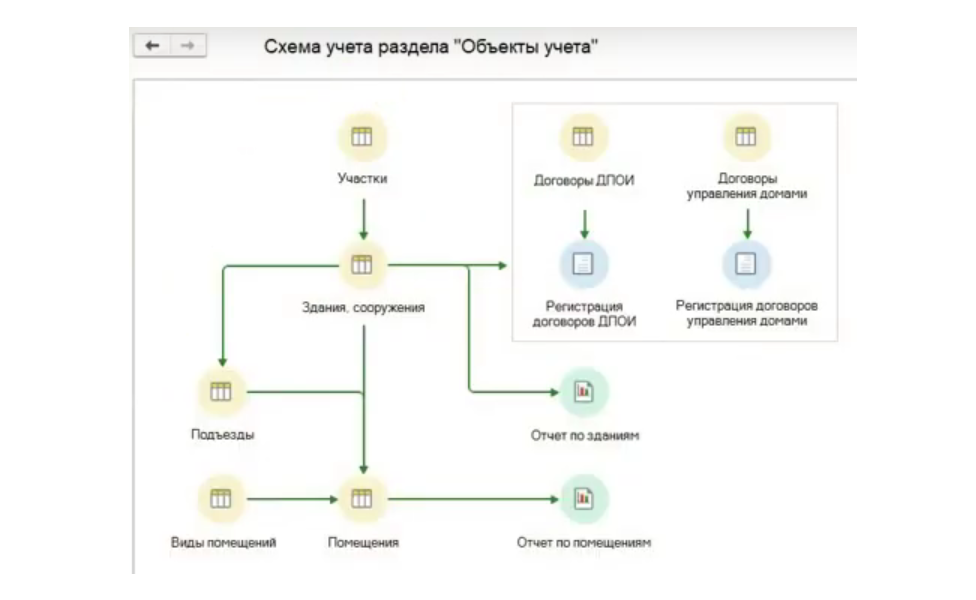
Основными объектами учета в «1С: Учет в управляющих компаниях ЖКХ, ТСЖ и ЖСК» являются здания и сооружения. Соответствующий справочник реализован в режиме одного окна. Из справочника можно получить быстрый доступ к информации о подъездах, общедомовым счетчиках, взаиморасчетах.
1с жкх, тсж и жск | часть 1 — начисления и тарифы
На вкладке Здания хранится информация о технических характеристиках объекта, адрес и пр. Устанавливается признак многоквартирное это здание или частное. Можно описать Благоустройство, прилегающие территории. Указать ответственных мастеров, обслуживающие организации (на вкладке определяются расчетные счета услуг, можно вести раздельный учет по основным услугам и по услугам капитального ремонта).
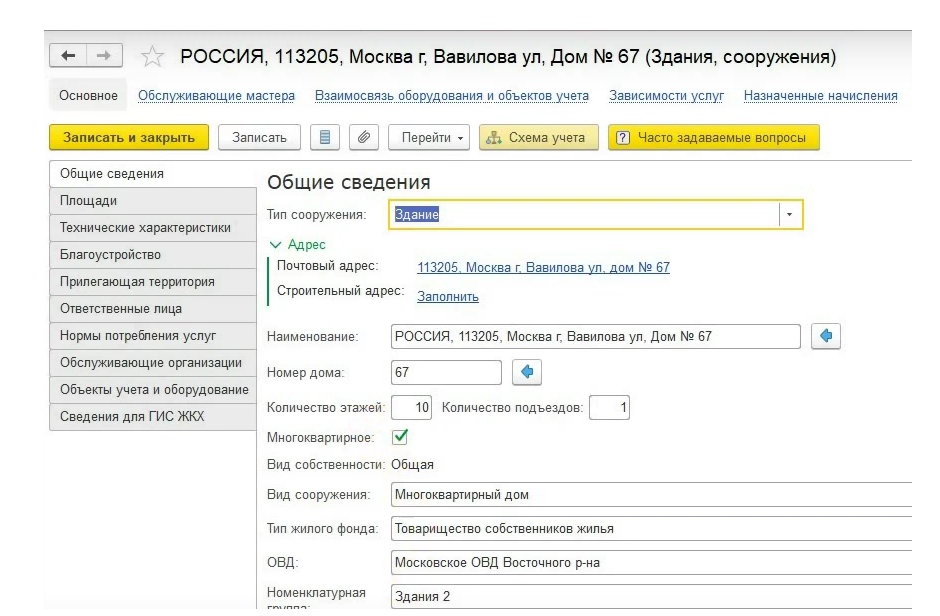
Также можно указать объекты учета и оборудование, которые установлены на здании и заполнить данные для дальнейшей интеграции с ГИС ЖКХ (ГИС ЖКХ — государственная информационная система, созданная для хранения информации обо всех жилищно-коммунальных предприятиях на территории Российской Федерации).
На вкладке Помещения также хранятся различные технические характеристики, такие как вид помещения, номер помещения, адрес, подъезд, количество комнат и этаж. В справочнике показывается информация по лицевым счетам.
В данном разделе «1С: Учет в управляющих компаниях ЖКХ, ТСЖ и ЖСК» ведется полноценный учет по объектам учета, а также реализованы комплексные отчеты. Наиболее востребованными отчетами являются Отчет по зданиям и Отчет по помещениям, в которых собрана сводная информация по объектам, возможно настраивать отборы и пр.
Управление лицевыми счетами
Справочник лицевые счета реализован также в режиме одного окна. При выборе лицевого счета, можно увидеть информацию по жильцам, начислениям и оплатам.
В самом документе «Лицевой счет» представлена информация по наименованию, зданию, адресу доставки счетов и квитанций, количеству проживающих и зарегистрированных, контакты владельца, данные о собственности и пр.
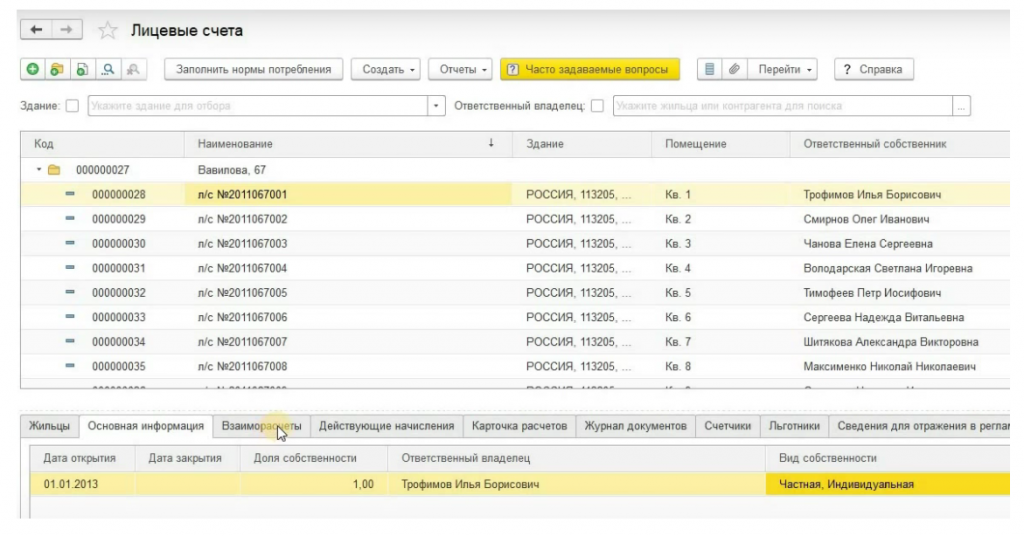
Открытие нового лицевого счета в «1С: Учет в управляющих компаниях ЖКХ, ТСЖ и ЖСК» происходит через специальный помощник. При создании нового счета указывается здание, помещение, на которое открывается лицевой счет, заносится список жильцов и данные по ним.
Отметим, что если вести учет жильцов нет необходимости, то в программе эти возможности можно отключить.
По лицевым счетам также есть специальные отчеты:
- Отчет по лицевым счетам
- Список зарегистрированных и проживающих
- и другие
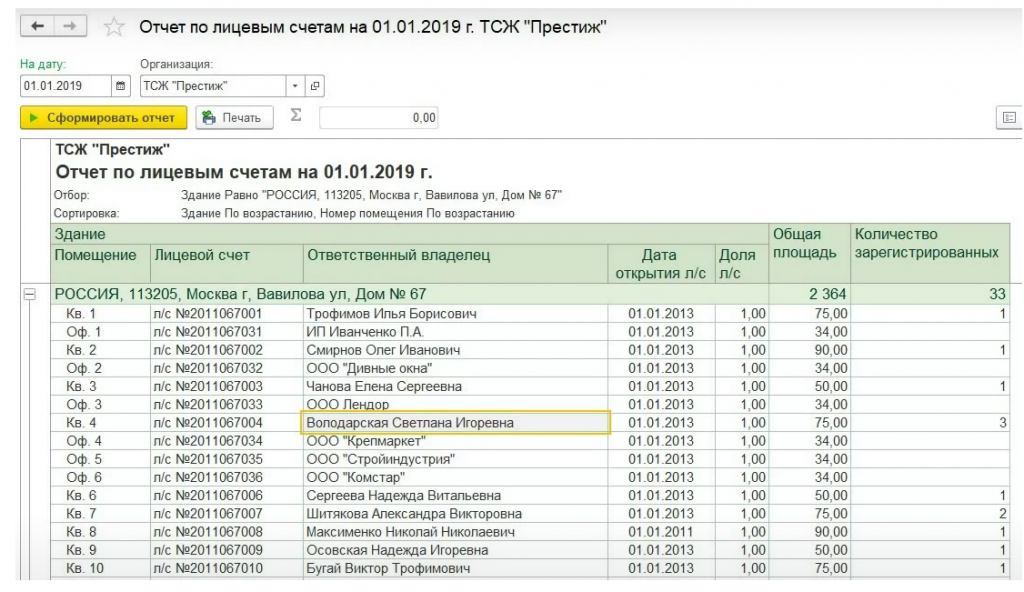
Начисление услуг
Предоставляемые услуги заносятся в соответствующий Справочник с указанием способа расчета. Это могут быть простые услуги (например, антенна) с фиксируемым начислением, или услуги, которые рассчитываются по различным метрикам:
- количество жильцов,
- площадь,
- показания счетчиков.
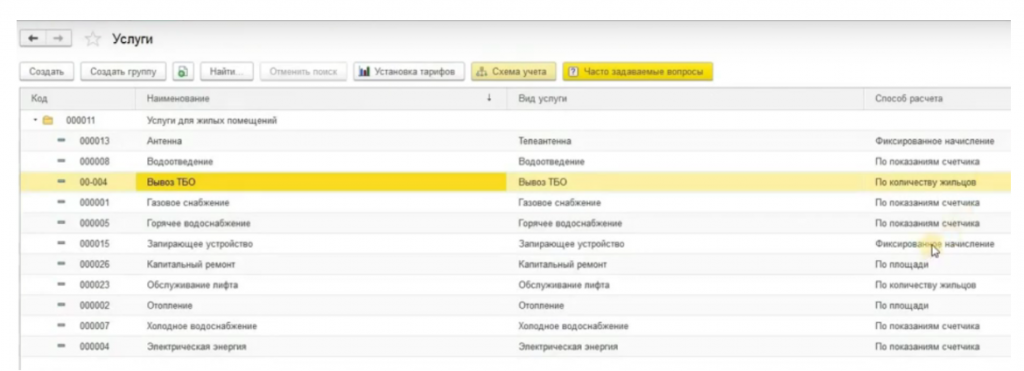
Также в программе «1С: Учет в управляющих компаниях ЖКХ, ТСЖ и ЖСК» предусмотрен учет услуг, которые не имеют своих счетчиков, но должны рассчитываться по показаниям приборов учета (например, водоотведение). Для них есть специальная настройка – зависимости услуг, в которой можно указать от показаний каких приборов зависят их начисления.
Приборы учета
Для установки приборов учета есть специальный помощник, который позволяет автоматизировать процесс.
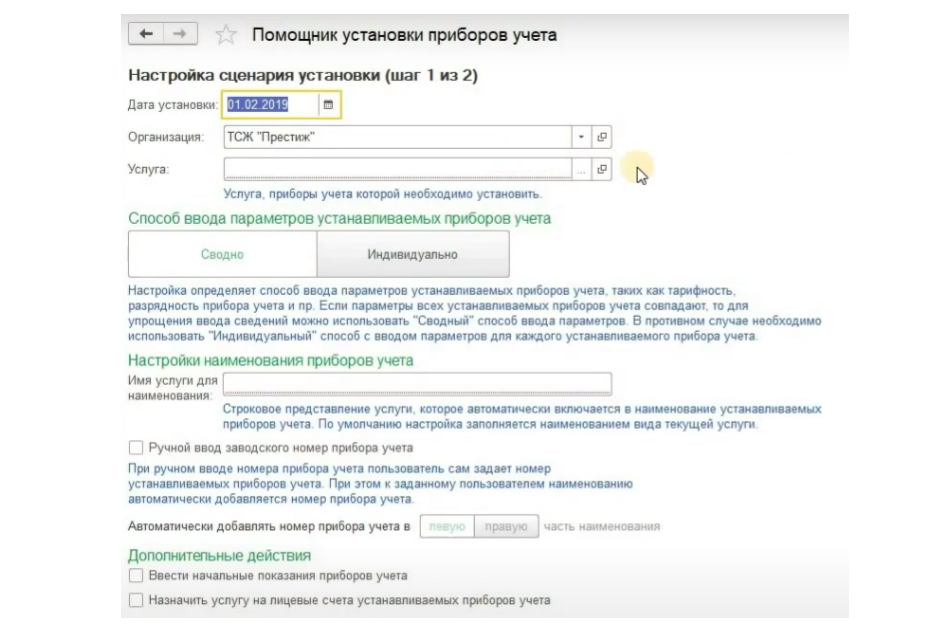
Перед тем как производить начисления необходимо ввести показания по приборам учета. Их можно внести вручную или загрузить автоматически при помощи реестра.
Начисления можно производить с помощью Мастера начислений, который позволяет автоматизировать данный процесс.
Стоит отметить, что программа предусматривает различные сценарии работы с начислениями и их корректировкой.
Оплата
Платежи в решении «1С Учет в управляющих компаниях ЖКХ, ТСЖ и ЖСК» можно принимать различными способами.
1. Через типовой функционал БП (загрузка банковских выписок, формирование кассовых документов). И на основании этих данных можно сформировать документ регистрации оплаты в блоке ЖКХ
2. Загрузка реестра оплат (используется обработка – Загрузка реестра платежей
3. Также платежи могут поступать с сайта ЖКХ или из мобильного приложения
В Программе есть возможность начислять пени. Расчет пени ведется с учетом соответствующего законодательства РФ.
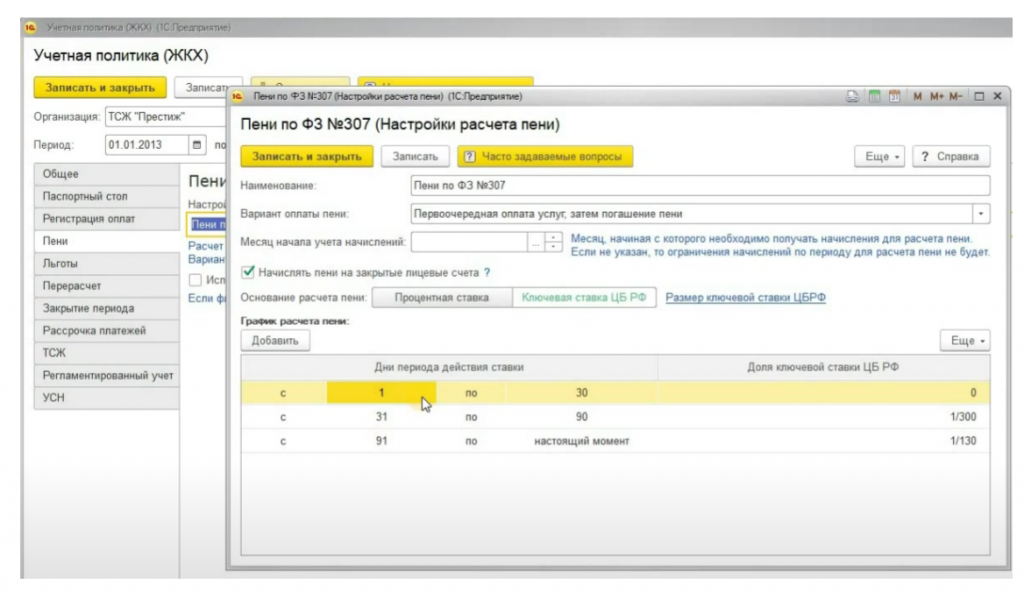
В разделе Начисления услуг также представлено несколько отчетов среди которых наиболее востребованными являются:
- Краткая сводная ведомость
- Карточка расчетов
Они позволяют получить информацию по начисленным услугам как в сводном виде, так и в разрезе лицевых счетов.
После того как реализованы все начисления можно сформировать Платежный документ (квитанцию). Распечатать его или отправить по email.
Чтобы отразить движения по начисления в бухгалтерском учете в «1С: Учет в управляющих компаниях ЖКХ, ТСЖ и ЖСК», есть специальный документ – Отражение начислений в регламентированном учете.
Также в программе реализован учет льгот. Есть подбор льготных категорий из списка. Возможен учет по работе с должниками.
Аварийно-диспетчерская служба
Отдельно стоит рассказать об аварийно-диспетчерской службе в «1С: Учет в управляющих компаниях ЖКХ, ТСЖ и ЖСК». Основная работа по этому направлению ведется в рабочем месте – Заявки на выполнение работ. В заявке указываются все необходимые сведения: причина вызова, адрес, контактное лицо, вид операции (выполнение работ по дому, или по лицевому счету), назначение ответственных, исполнителей, оборудование и пр. Доступно формирование наряд-заказа.
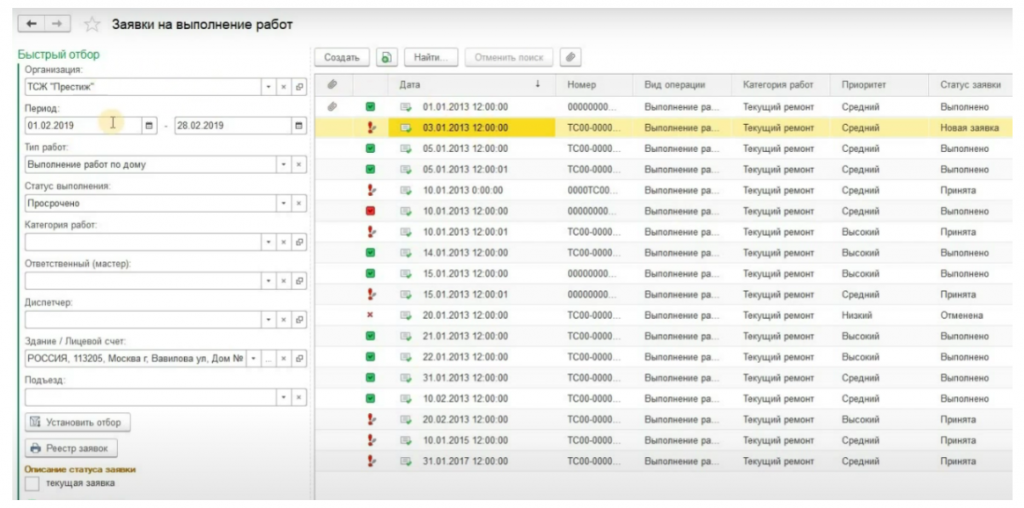
Ведется отслеживание выполнения работ. Устанавливается статус завершения.
Если в программе ведется бухгалтерский учет, то можно произвести отгрузку необходимых материалов через реализацию или требование накладную.
По работе аварийно-диспетчерской службы можно сформировать отчеты, например, Отчеты по заявкам, Отчет по работе сотрудников, Отчет по расходу материалов.
Ресурсоснабжающие организации
Также в «1С: Учет в управляющих компаниях ЖКХ, ТСЖ и ЖСК» реализовано ведение учета взаимодействий с ресурсоснабжающими организациями.
Создать договор с поставщиками услуг можно в Управление договорами. В документе указывается поставщик, его договор и объект, вариант поставки услуг (купля/продажа, агентский договор).
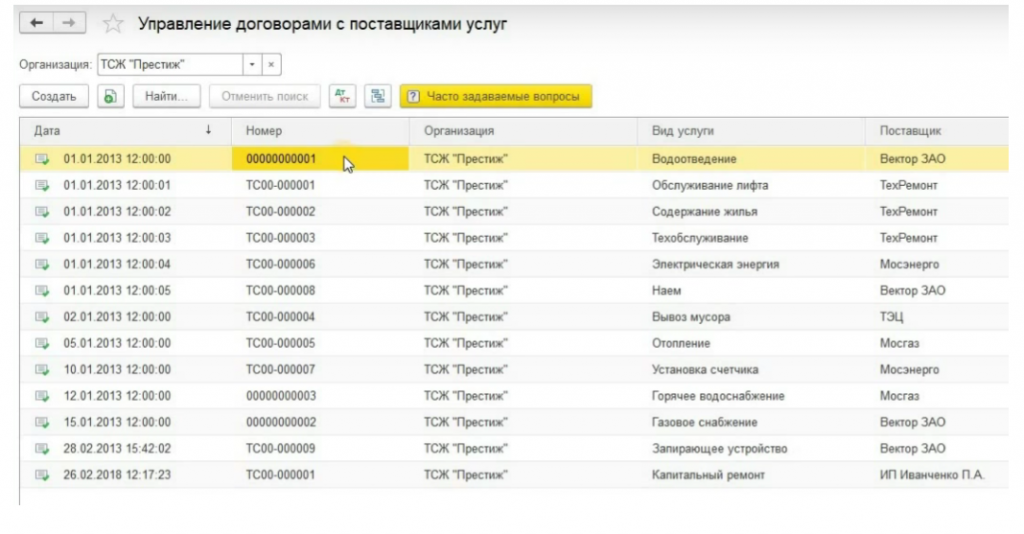
Посмотреть сводные данные по данному разделу можно в Оборотно-сальдовой ведомости по поставщикам.
ТСЖ
В программе есть Блок учета для ТСЖ. В нем производится создание таких документов, как Вступление и Выход из ТСЖ. Можно сформировать смету, в которой показываются источники и затраты, есть возможность настроить между ними соответствия.
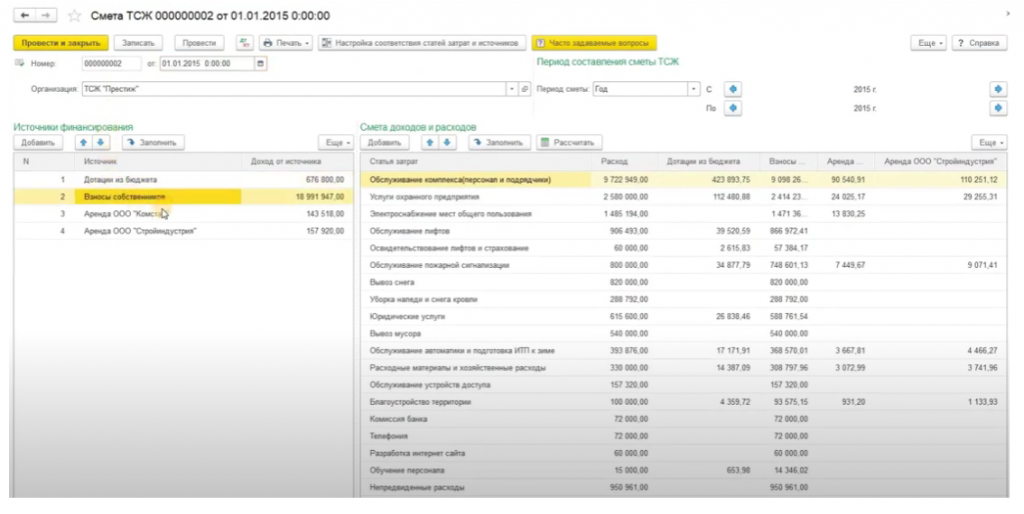
Паспортный стол
Также в «1С: Учет в управляющих компаниях ЖКХ, ТСЖ и ЖСК» реализован режим Паспортного стола. Можно сформировать различные формы регистрационного учета и распечатать.
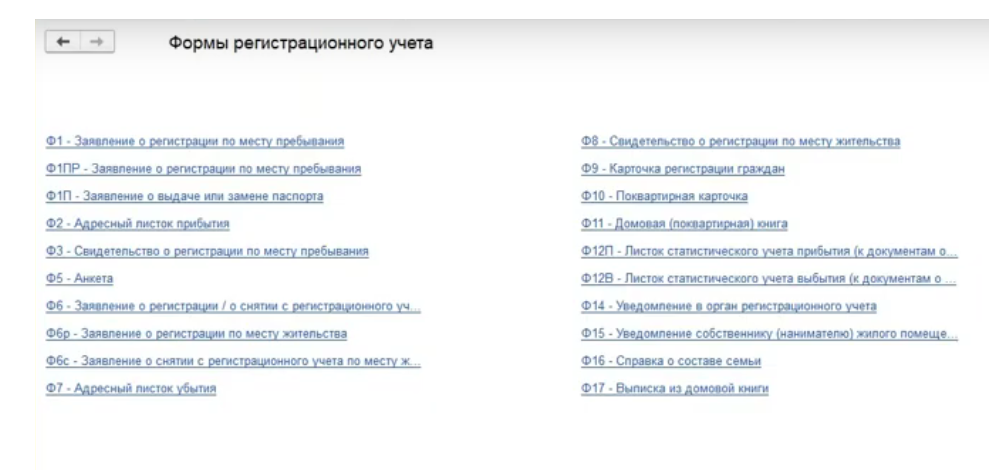
Обмен с ГИС ЖКХ
Одна из важных отраслевых возможностей решения — это обмен с ГИС ЖКХ. Он появился в решении в декабре 2018 года. В рамках блока обмена с порталом можно производить следующие операции:
- Выгружать договора, здания, помещения в ГИС ЖКХ;
- Выгружать лицевые счета в ГИС ЖКХ;
- Загружать идентификаторы помещений и лицевые счета из ГИС ЖКХ;
- Выгружать приборы учета в ГИС ЖКХ;
- Загружать идентификаторы приборов учета из ГИС ЖКХ;
- Выгружать показания приборов учета в ГИС ЖКХ;
- Выгружать платежные документы в ГИС ЖКХ;
- Выгружать состояния расчетов с РСО, перечня работ и услуг, сведений об организации, оказывающей услуги ЖКХ.
Обмен происходит при помощи промежуточных файлов Excel.
Отчет в жкх в 1с

В программу 1С: Учет в управляющих компаниях ЖКХ, ТСЖ и ЖСК включено множество отчетов с гибкими системами фильтрации и различными настройками.
Отчеты по начислениям
К отчетам раздела Начисление услуг относится много различных отчетов, таких как:
Карточка расчетов – предназначен для формирования карточки расчетов по выбранному лицевому счету за указанный период, с возможностью отбора расчетов по услуге:

Отчет по начислениям и долгам – предоставляет возможность сформировать список долгов, начислений и оплат по лицевым счетам в разрезе месяцев и услуг:

Сводная ведомость – позволяет посмотреть данные по начислениям, оплатам, корректировкам, пеням, льготам в разрезе лицевых счетов:

Отчет по пользованию услугами – предназначен для формирования данных по пользованию услугами за указанный период:

Сводный отчет по объекту – предназначен для вывода сводной информации по элементам или группам справочников лицевых счетов, подъездов, зданий с разбивкой по месяцам о начисленных суммах, суммах оплат и сальдо на начало и конец месяца:

Формирование различных форм Квитанций извещения;
и другие отчеты.
Более подробно информацию по расчетам услуг можете посмотреть здесь.
Отчеты по зданиям
Предусмотрена возможность формирования отчетов по зданиям, сооружениям:
Отчет по зданиям – предназначен для формирования списка зданий.
Позволяет выводить общую и техническую информацию, информацию о площадях, о параметрах благоустройства, о прилегающей территории, а также сведения об ответственных лицах, назначенных по зданию:

Отчет по помещениям – предназначен для формирования списка помещений в зданиях.
Позволяет выводить общую информацию, информацию о площадях помещений, о параметрах благоустройства, о собственниках помещений:

Более подробно информацию по учету жилого и нежилого фонда можете посмотреть здесь.
Предусмотрены отчеты по подомовому учету, такие как:
Анализ подомовых затрат – редназначен для формирования таблицы затрат, начислений и оплат за период в разрезе зданий;
План-фактный анализ по расходу материалов – предоставляет возможность сформировать список планируемого расхода материалов в сравнении с фактическим расходом в разрезе зданий. Информация, выводимая в отчете, также выбирается из обширного списка показателей;
Таблица подомовых затрат – формирует таблицы подомовых затрат за период;
Подомовые затраты – формирует данные по подомовым затратам.
Более подробно информацию по подомовым затратам можно посмотреть здесь.
Отчеты по лицевым счетам
В разделе Управление лицевыми счетами содержится ряд отчетов, которые обрабатывают различную информацию по лицевым счетам:
Выписка по лицевому счету – выводит общую информацию по лицевому счету, список собственников и взаиморасчеты по услугам за указанный период:

Карточка лицевого счета – выводит информацию по лицевому счету, взаиморасчеты по услугам за последний месяц выбранного периода в разрезе услуг, взаиморасчеты по услугам за выбранный период в разрезе месяцев, а также список проживающих со сведениями о льготниках:

Лицевой счет – предназначен для вывода сводной информации по лицевому счету с разбивкой по месяцам о начисленных суммах, суммах оплат и сальдо на начало и конец месяца:

и другие отчеты.
Отчеты по приборам учета
Для формирования информации по приборам учета предназначены различные отчеты:
Отчет поверки приборов учета – предназначен для формирования списка счетчиков и их даты поверки;
Потребление по ПУ – предназначен для формирования отчета потребления по прибору учета;
Данные по приборам учета – ппредоставляет возможность сформировать сведения о приборах учета, установленных на объекты;
Расчет по коллективным приборам учета – предназначен для формирования данных по распределению коллективных показаний приборов учета по лицевым счетам;
Сведения о показаниях счетчиков – предназначен для вывода информации по показаниям счетчиков за период;
Сведения по потреблениям приборов учета – позволяет сформировать сведения о потреблении приборов учета, установленных на объекты.
Более подробно по работе с приборами учета и отчетах, связанных с ними, можете посмотреть здесь.
Отчеты по паспортному учету
По паспортному учету предусмотрено формирование различных форм регистрационного учета, информацию по ним можете посмотреть здесь.
Отчеты по льготам
Отчет по льготам — предназначен для формирования списка льгот, по которым произошли какие-либо изменения за указанный период:

Сводная ведомость по льготам – предназначен для формирования списка льготных категорий с указанием всех начисленных льгот за указанный период:

Подробнее по работе с льготами можете посмотреть здесь.
Работа с должниками
Предусмотрены различные отчеты для вывода информации по должникам:
Справка о задолженности – предназначен для формирования справки «Справка о задолженности» на квартиросъемщика:

Карточка должника – предназначен для формирования карточки должника по выбранному лицевому счету за указанный период:

Сведения о задолженностях по лицевым счетам – предназначен для вывода данных о задолженностях по лицевым счетам на указанную дату:

Сведения о задолженностях, форма 3 – предназначен для формирования карточки расчетов по выбранному лицевому счету за указанный период, с возможностью отбора расчетов по услуге и формирования по жилым/нежилым/всем типам помещений:

и другие отчеты.
Более подробно по работе с должниками можете посмотреть здесь.
Отчеты по АДС
Отчет по работе сотрудников – предоставляет возможность формировать списки выполненных ответственными мастерами работ в разрезе заявок, поступивших через аварийно-диспетчерскую службу:

Отчет по расходу материалов – предоставляет возможность сформировать разнообразные списки материалов, израсходованных при выполнении работ по поступившим заявкам:

Отчет по заявкам – предоставляет возможность сформировать списки заявок аварийно-диспетчерской службы, отобранные и сгруппированные по различным критериям:

Более подробно по работе АДС можете посмотреть здесь.
Отчеты по ТСЖ
По работе ТСЖ предусмотрены различные отчеты:
План-фактный анализ по затратам ТСЖ – предоставляет возможность сформировать список планируемого расхода по смете ТСЖ в сравнении с фактическим расходом в разрезе статей затрат и месяцев:

Реестр членов ТСЖ – предназначен для формирования списка членов ТСЖ на указанную дату:

Формы ТСЖ – предназначен для формирования бланков заявлений о вступлении в ТСЖ, о выходе из ТСЖ, об исключении из членов ТСЖ:
Форма 22-ЖКХ (жилище) «Сведения о работе организаций, оказывающих услуги в сфере жилищно-коммунального хозяйства в условиях реформы» предоставляется организациями сферы ЖКХ в орган Росстата по месту своего нахождения.
Настройки отчета
Отчет доступен в меню «Отчеты — 1С Отчетность — Регламентированные отчеты» в разделе «Статистика»:

Далее, следует указать организацию и период формирования отчета:

В настройках отчета указывается соответствие услуг, социальная норма и вид площади:



Отчет заполняется по кнопке «Заполнить отчет»:

Раздел 1. Объем коммунальных ресурсов и услуг в натуральном выражении
Данные рассчитываются по начислениям за период отчета. Берется начисление по услугам и по ним суммируется объем потребления
Например, по Электроэнергии в ячейку будет помещен суммарный объем по электроэнергии за период отчета. В документе «Начисление услуг» это объем индивидуального потребления + объем на ОДН. Виды услуг в столбцах определяются из соотношения в настройках отчета.

В строке 02 выводятся объемы потребления услуг по содержанию общего имущества в многоквартирных домах (объемы ОДН).
Проверить данные в отчете можно на основании Отчета по пользованию услугами:


Остальные ячейки, при необходимости, в разделе заполняются вручную.
Раздел 2. Основные показатели финансово-хозяйственной деятельности жилищных организаций
По разделу автоматически заполняются ячейки по в колонке 3 по строкам 06 (итоговая) – 13, 14 (итоговая), 16-17, 36-44, 46.
Данные в подразделе «Доходы и расходы» заполняются суммами начисления за период отчета в разрезе видов услуг и равны аналогичным строкам в Разделе 4:

В данной статье мы рассмотрим более подробно все эти возможности программы.
Отчет для информирования о задолженности в доме
Прежде чем перейти к специализированному блоку Работа с должниками остановимся на отчете из блока Начисления услуг, который часто просят настроить наши клиенты для информирования жильцов. Этот отчет содержит список квартир и их сумму долга, у которых долг больше установленной суммы.
Заходим в Отчет по начислениям и долгам и переходим в Настройку.
Добавляем группировку по Зданию и Адресу, в полях оставляем только Конечное сальдо.

В условном оформлении можно переименовать названия группировок, выполнив, следующие настройки:
Например, поле Лицевой счет. Адрес. Здание изменяем на Дом

В настройке Отбор делаем:
- отбор по необходимому зданию
- отбор по сумме долга

Если необходимо добавить информационный текст для жильцов, то следующая настройка открывает возможность редактирования отчета.

Так выглядит примерный вариант отчета:

Анализируем задолженность быстро и удобно
Схема работы с должниками в программе “1С:Учет в управляющих компаниях ЖКХ, ТСЖ и ЖСК”

В блоке работа с должниками выявляем должников через монитор “Работа с должниками” . В отборах можно указать минимальную сумму, срок долга

Из монитора можно сформировать Справку о задолженности, Сведения о задолженности по ЛС форма 3, Информация по взысканию.

На найденных должников по указанным критериям, можно автоматически сформировать предупреждения и исковое заявление. После формирования документов, все данные о них будут хранится в программе на вкладке Журнал документов должника.

Список отправленных уведомлений должнику



Отслеживание графиков платежей по судебному соглашению
В программе имеется отчет для отслеживания графика платежей, который задается в судебном соглашении.

Цветные квитанции
Квитанция Плат. документ (приказ №43/пр), Плат. документ (приказ №454 в соответ. с пост. №354) имеет настройку сбора данных, где можно задать интервал итоговой суммы.

После отобранные программой лицевые счета должников, можно печатать на цветной бумаге

Сервисы для работы с должниками
Автоматический обзвон должников ЖКХ

Сервис Автоматические телефонные звонки с напоминаниями об оплате позволяет:
Преимущества:
Стоимость:

Новые методы приема платежей
1. Онлайн оплаты по QR-коду
- Жильцы могут оплачивать услуги ЖКХ онлайн, с банковских карт через своё мобильное устройство.
- Жилец видит QR — код на квитанции.
- С помощью мобильного устройства сканирует приложением для чтения QR кодов
- На мобильном устройстве откроется страница сервиса, при этом регистрация на сайте не нужна
- Жилец вводит данные карты и оплачивает услугу ЖКХ.
- Получает информацию о исполнении платежа за услугу ЖКХ.


Оплаты проходят через платежный сервис МОНЕТА.РУ:
Преимущества сервиса
Сервис бесплатен и не требует затрат на обслуживание.
Быстрый старт и легкая настройка.
Ускорение собираемости платежей.
Снижение общего уровня задолженности.
Высокий уровень безопасности и защиты.
Круглосуточная работа сервиса без выходных и праздников – жители могут оплатить услуги ЖКХ в любое время

Мобильное приложение позволит жильцам контролировать начисления и услуги, подавать показания счетчиков, оплачивать квитанции (и основные начисления, и капремонт), а также быть в курсе новостей сферы ЖКХ.
Данные в приложение загружаются из программы 1С:Учет в управляющих компаниях ЖКХ, ТСЖ и ЖСК
- Программы для анализа рулетки на андроид
- Программа для 3д моделирования катя
- Как сделать пузыри в фотошопе
- Как добавить мода в дискорд
- Программа для сканирования infan view
Источник: kompyutery-programmy.ru
Как настроить оборотно-сальдовую ведомость в программе 1С: Бухгалтерия предприятия?
Все бухгалтера формируют оборотно–сальдовую ведомость, но не все знают ее возможности и пользуются доступными вариантами настроек. Рассмотрим настройки ОСВ на примере счета 60 «Расчеты с поставщиками и подрядчиками».
Все бухгалтера формируют оборотно–сальдовую ведомость, но не все знают ее возможности и пользуются доступными вариантами настроек. Рассмотрим настройки ОСВ на примере счета 60 «Расчеты с поставщиками и подрядчиками». Сформировать ОСВ можно из раздела Отчеты – Стандартные отчеты — Оборотно-сальдовая ведомость.

Рис.1 (нажмите для увеличения)
Сначала нужно задать период и выбрать организацию, если учет ведется по нескольким юридическим лицам.

Рис.2 (нажмите для увеличения)
Далее нажимаем по кнопке «Сформировать».

Рис.3 (нажмите для увеличения)
В начальном виде отчет выглядит так:

Рис.4 (нажмите для увеличения)
Давайте теперь сделаем различные настройки ОСВ и посмотрим, как это будет отражаться на отчете. По кнопке «Показать настройки» откроется окно с настройками.

Рис.5 (нажмите для увеличения)

Рис.6 (нажмите для увеличения)
На закладке Группировки добавим строку со счетом 60, установим галочку в поле «По субсчетам» и очистим поле «По субконто».

Рис.7 (нажмите для увеличения)
Снова нажимаем сформировать.

Рис.8 (нажмите для увеличения)
Видим, что в ОСВ развернулись обороты и сальдо только по счету 60.

Рис.9 (нажмите для увеличения)
Теперь в поле «По субконто» выберем Контрагенты

Рис.10 (нажмите для увеличения)
В ОСВ по 60 счету таким образом можем увидеть обороты и сальдо по конкретному поставщику.

Рис.11 (нажмите для увеличения)
Если возникнет необходимость развернуть ОСВ по всем субсчетам для всех счетов, то на закладке Группировка устанавливаем галочку в поле «По субсчетам».

Рис.12 (нажмите для увеличения)
Наша ОСВ приобрела такой вид:

Рис.13 (нажмите для увеличения)
Если в программе ведется учет по забалансовым счетам и есть необходимость видеть обороты и сальдо также по ним, то переходим к закладке Отбор и устанавливаем флажок «Выводить забалансовые счета» и нажимаем «Сформировать».

Рис.14 (нажмите для увеличения)
В выше приведенных примерах мы видели показатели бухгалтерского учета. А если есть необходимость проверить показатели налогового учета. Тогда переходим на следующую закладку «Показатели». Здесь можно настроить отображение БУ, НУ, ПР, ВР, а также вывод контроля и валютной суммы.

Рис.15 (нажмите для увеличения)
После выполненных настроек наша ОСВ приобретет следующий вид:

Рис.16 (нажмите для увеличения)
Продолжаем анализировать счет 60. Имеется остаток по кредиту в размере 143 415 руб. Но он нам не отвечает на вопрос: Мы должны клиентам или они нам в разрезе контрагентов и договоров? Поэтому воспользуемся настройкой, перейдя на следующую закладку «Развернутое сальдо». Кликаем по кнопке «Добавить», добавляем счет 60.
Поля «По субсчетам» и «По субконто» оставляем пустыми.

Рис.17 (нажмите для увеличения)
Формируем ОСВ. Видим, что появились суммы задолженности и переплаты.

Рис.18 (нажмите для увеличения)
Начинающие бухгалтера не всегда помнят название счета, а также вид счета (активный, активно-пассивный). Для этого переходим на закладку «Дополнительные поля», поставим флажок «Выводить наименование счета», а также по кнопке «Добавить» выбираем поле Счет -> Вид.

Рис.19 (нажмите для увеличения)

Рис.20 (нажмите для увеличения)
И последний штрих в формировании оборотно-сальдовой ведомости – задать её оформление. Переключаемся на последнюю закладку, которая так и называется «Оформление».

Рис.21 (нажмите для увеличения)
По умолчанию проставлены флажки в полях «Выделять отрицательные» и «Уменьшенный автоотступ». По кнопке «Добавить» изменим Шрифт с 8 размера на 11. Вариант оформления изменим на «Яркий» и нажмем «Сформировать».

Рис.22 (нажмите для увеличения)
Получится вот такая яркая картинка с крупными буквами.

Рис.23 (нажмите для увеличения)
Теперь изменим вариант оформления на «Море».

Рис.24 (нажмите для увеличения)
Наконец, все сделанные нами настройки мы можем сохранить, чтобы всегда вернуться к ним в будущем. Для этого по кнопке «Показать настройки» найдём кнопку «Сохранить настройки»:

Рис.25 (нажмите для увеличения)
Кстати, сформированную ОСВ можно сохранить в электронный архив, который располагается внутри базы 1С. Это позволит, к примеру, в будущем вернуться к ОСВ за 2016 год без её формирования в программе. Это бывает полезно, если есть подозрения, что кто-то перепровёл документы из закрытых периодов и «поплыли» обороты. Для этого просто формируем нужную ОСВ и нажимаем кнопку «Регистр учета» -> «Сохранить»

Рис.26 (нажмите для увеличения)
Источник: asp-edu.ru